3 proste sposoby przesyłania zdjęć z iPhone'a 8 na iPhone'a 11
Autor: Gina Barrow, Ostatnia aktualizacja: 22 lutego 2020 r
IPhone firmy Apple jest liderem w dziedzinie technologii komunikacyjnych. Są zawsze aktualizowane i chętnie wypuszczają nowe aktualizacje dla swoich flagowych telefonów. W tym roku powitaliśmy iPhone'a 11. Wraz z pojawieniem się iPhone'a 11 wiele osób zastanawia się, jak zachować swoje stare zdjęcia ze starego iPhone'a.
Jeśli jesteś użytkownikiem iPhone'a 8 i niedawno kupiłeś iPhone'a 11, ten artykuł jest dla Ciebie idealny. Tutaj omówimy metody, które możesz zrobić przenieś zdjęcia z iPhone'a 8 na iPhone'a 11. Wiemy, ile cenisz za każde kliknięcie i zdjęcie. Właśnie dlatego opracowaliśmy kilka najlepszych sposobów zapisywania ulubionych zdjęć z powrotem na nowym iPhonie 11. Oto jak:
Część 1 - Użyj Transferu telefonu, aby przenieść zdjęcia z iPhone'a 8 na iPhone'a 11Część 2 - Użyj iCloud do przesyłania zdjęć z iPhone'a 8 na iPhone'a 11Część 3 - Użyj iTunes, aby przenieść zdjęcia z iPhone'a 8 na iPhone'a 11Część 4 - Podsumowanie
Część 1 - Użyj Transferu telefonu, aby przenieść zdjęcia z iPhone'a 8 na iPhone'a 11
Przeniesienie telefonu FoneDog to aplikacja, która może z łatwością przenieść wszystkie obrazy z rolki aparatu do innego telefonu. Co więcej, jego zdolność do konwertowania obrazów HEIC do formatu PNG lub JPG. Oznacza to, że możesz zapisać swoje zdjęcia w mniejszym rozmiarze danych bez uszczerbku dla jego jakości. To, co powinieneś zrobić:
Krok 01: Podłącz iPhone'a 11 do komputera
Wyszukaj FoneDog Phone Transfer. Pobierz aplikację i zainstaluj ją. Po zainstalowaniu aplikacji uruchom ją. Zdobądź autentyczny kabel USB i podłącz iPhone'a 11 do komputera. Po połączeniu FoneDog Phone Transfer automatycznie rozpozna twoje urządzenie i wyświetli informacje o interfejsie.
Krok 02: Wybierz typ pliku
Po lewej stronie wybierz żądany typ danych. Możesz wybierać spośród kontaktów, zdjęć, wiadomości, muzyki i filmów. W takim przypadku wybierz Zdjęcia. Upewnij się, że masz odpowiednie dane, naciskając podgląd, aby sprawdzić, co chcesz przenieść. Każdy element zawiera informacje, takie jak nazwa, rozmiar, czas utworzenia i wiele innych.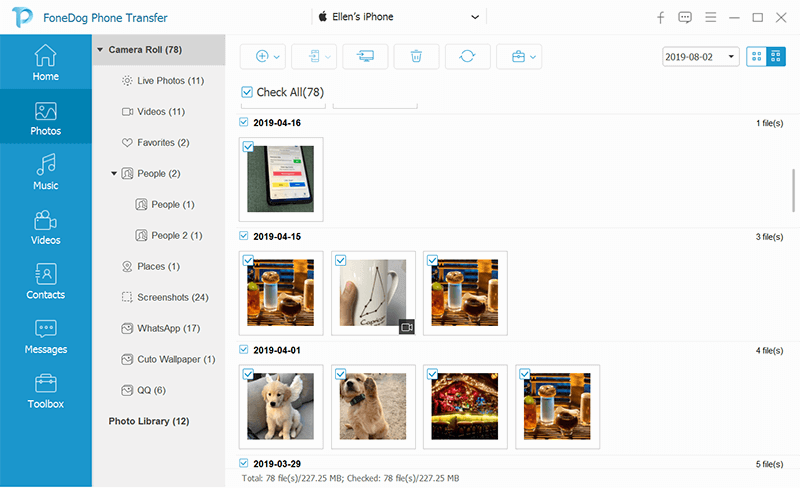
Krok 03: Wykonaj transfer zdjęć
Wybierz i wybierz dane (zdjęcie), które chcesz, i przenieś je do swojego iPhone'a 11, klikając Eksportuj na urządzenie. Rozpocznie się przesyłanie danych.
Krok 04: Poczekaj na zakończenie całego procesu
Przeniesienie telefonu FoneDog jest bardzo przyjazny dla użytkownika. Możesz przesyłać dane jednym kliknięciem. Jest szybki, bezpieczny i łatwy. FoneDog Phone Transfer ma wszystkie zalety świetnej aplikacji do przesyłania danych. FoneDog Phone Transfer to potężna aplikacja, która umożliwia użytkownikom zarządzanie i przesyłanie dowolnego rodzaju danych. Działa świetnie z iOS, a także działa z Androidem i komputerem. Dzięki FoneDog Phone Transfer już nigdy nie będziesz obawiać się utraty danych!
Część 2 - Użyj iCloud do przesyłania zdjęć z iPhone'a 8 na iPhone'a 11
Jeśli żyjemy w dawnych czasach, przesyłanie zdjęć będzie pracochłonne. Potrzebujesz komputera Mac lub PC, aby przenosić zdjęcia z jednego iPhone'a na inny. Ale dzisiaj jest odwrotnie. Dzięki iCloud możesz łatwo migrować swoje zdjęcia na inne urządzenia Apple, o ile oba urządzenia iPhone działają pod kontrolą systemu iOS 8.3 lub nowszego, są podłączone do Wi-FI, biblioteka zdjęć iCloud jest włączona na obu urządzeniach i zalogowana przy użyciu podobny identyfikator Apple.
Wykonaj następujące kroki, aby przenieść zdjęcia z iPhone'a 8 na iPhone'a 11:
- Krok 01: Przejdź do ustawień iPhone'a, wybierz [Nazwa] i kliknij iCloud.
- Krok 02: Zaznacz zdjęcia, upewnij się, że iCloud Photos jest włączony, aby korzystać z funkcji iCloud Photo.
- Krok 03: Wybierz, co wolisz - „Zoptymalizuj pamięć iPhone'a” lub „Pobierz i zachowaj oryginały”.
- Krok 04: Poczekaj na zakończenie całego procesu, a będziesz mieć dostęp do wszystkich zdjęć w nowej aplikacji Zdjęcia iPhone'a 11.
iCloud oferuje szybki i łatwy sposób przesyłania zdjęć. Należy jednak pamiętać, że przesyłanie zdjęć przy użyciu iCloud może być nieco wolniejsze w zależności od posiadanego połączenia sieciowego. Masz również limit do 5 GB bezpłatnej przestrzeni dyskowej. Nie można również selektywnie wybierać zdjęć do przesłania, ponieważ iCloud synchronizuje zdjęcia ze starego iPhone'a z nowym iPhone'em. Poza tym iCloud stanowi dobry proces przesyłania zdjęć.
Część 3 - Użyj iTunes, aby przenieść zdjęcia z iPhone'a 8 na iPhone'a 11
iTunes to kolejny świetny sposób na zapisywanie i tworzenie kopii zapasowych danych na urządzeniach Apple. To, co sprawia, że iTunes jest niesamowity, to jego zdolność do przywracania starej wersji iPhone'a. Po prostu spraw, aby zawsze była to dobra praktyka zsynchronizuj i zaktualizuj swoje dane w iTunes aby mieć pewność, że wystąpi awaria za każdym razem, gdy trzeba przywrócić dane. Oto, co wykonać przenieś zdjęcia z iPhone'a 8 na iPhone'a 11:
- Krok 01: Otwórz iPhone'a 11 i wyświetl ekran „Hello”.
- Krok 02: Wykonaj wyświetlane instrukcje i poczekaj, aż pojawi się „Aplikacje i dane”. Wybierz „Przywróć z kopii zapasowej iTunes” i zaznacz „Dalej”.
- Krok 03: Podłącz iPhone'a 11 do komputera za pomocą oryginalnego kabla, uruchom iTunes i wybierz iPhone'a 11.
- Krok 04: Zaznacz „Przywróć kopię zapasową” i poczekaj, aż cały proces zostanie zakończony.
Tworzenie kopii zapasowych i przywracanie iTunes jest wspaniałe. Możesz łatwo przenieść stare zdjęcia z iPhone'a 8 na nowy iPhone 11, wykonując kilka kliknięć tu i tam. Uwaga: w przypadku iTunes wszystkie istniejące zdjęcia na iPhonie 11 zostaną usunięte po przywróceniu zdjęć z iPhone'a 8. Zawsze postępuj ostrożnie i upewnij się, że masz kopię zapasową i odpowiednio zapisałeś ważne zdjęcia.
Przeniesienie telefonu
Przesyłaj pliki między komputerami z systemem iOS, Android i Windows.
Łatwe przesyłanie i tworzenie kopii zapasowych wiadomości tekstowych, kontaktów, zdjęć, filmów i muzyki na komputerze.
W pełni kompatybilny z systemem iOS 13 i Android 9.0.
Darmowe pobieranie

Część 4 - Podsumowanie
Zdjęcia są ważne. Są to wspomnienia, które ciągle przypominamy o pewnych rzeczach, które kochamy i lubimy. Czasu nigdy nie można cofnąć, ale zdjęcia będą żyć jako pamiątka. Przesyłanie zdjęć jest łatwe. Oto kilka opcji, które możesz zrobić, aby mieć zawsze przy sobie kopię swoich zdjęć.
Jeśli chcesz w łatwy, szybki, bezpieczny i selektywny sposób przenieść zdjęcia ze starego telefonu na nowy, Przeniesienie telefonu FoneDog to najlepsza droga. Zarządzaj, przesyłaj, konwertuj i przenoś z limitem dzięki tej bardzo potężnej aplikacji. FoneDog Phone Transfer sprawia, że przesyłanie zdjęć jest dziecinnie proste. Możesz też użyć iCloud lub iTunes do przesyłania zdjęć.
Co sądzisz o tym artykule? Wypróbuj te metody i podziel się z nami swoimi doświadczeniami. Dodaj komentarz w dowolnym momencie.
Zostaw komentarz
Komentarz
Przeniesienie telefonu
Przesyłaj dane z iPhone'a, Androida, iOS i komputera do dowolnego miejsca bez żadnych strat dzięki FoneDog Phone Transfer. Takich jak zdjęcia, wiadomości, kontakty, muzyka itp.
Darmowe pobieranieGorące artykuły
- Jak przenieść kontakty z Androida na iPhone'a 8 | Szybko i bezpiecznie
- Jak przesyłać filmy wideo z komputera na iPhone bez iTunes
- 8 sposobów: jak przesyłać pliki z komputera z systemem Windows na iPhone bez iTunes
- Jak przenieść muzykę z iPhone'a na komputer za darmo
- Jak przesyłać zdjęcia z iPhone'a na komputer
- Jak przenieść dane ze starego iPhone'a na nowy iPhone?
- 3 metody przesyłania zdjęć z iPhone'a na iPhone'a
- Jak przenieść zdjęcia z iPada na komputer?
/
CIEKAWYDULL
/
PROSTYTRUDNY
Dziękuję Ci! Oto twoje wybory:
Doskonały
Ocena: 4.5 / 5 (na podstawie 108 oceny)
